【Windows】WIN10如何设置默认输入法
来源:网络收集 点击: 时间:2024-08-07【导读】:
如果我们经常使用的输入法和系统默认的输入法不同时,在不同场景下我们会需要经常切换输入法,就会显得很繁琐。所以,设置默认输入法可以免去我们经常切换为常用输入法的烦恼,提高我们的工作和生活效率。那么,【Windows】WIN10如何设置默认输入法呢?接下来就介绍一下。工具/原料more演示电脑:Windows 10系统、系统版本:Windows 10 专业版 18363.476方法/步骤1/5分步阅读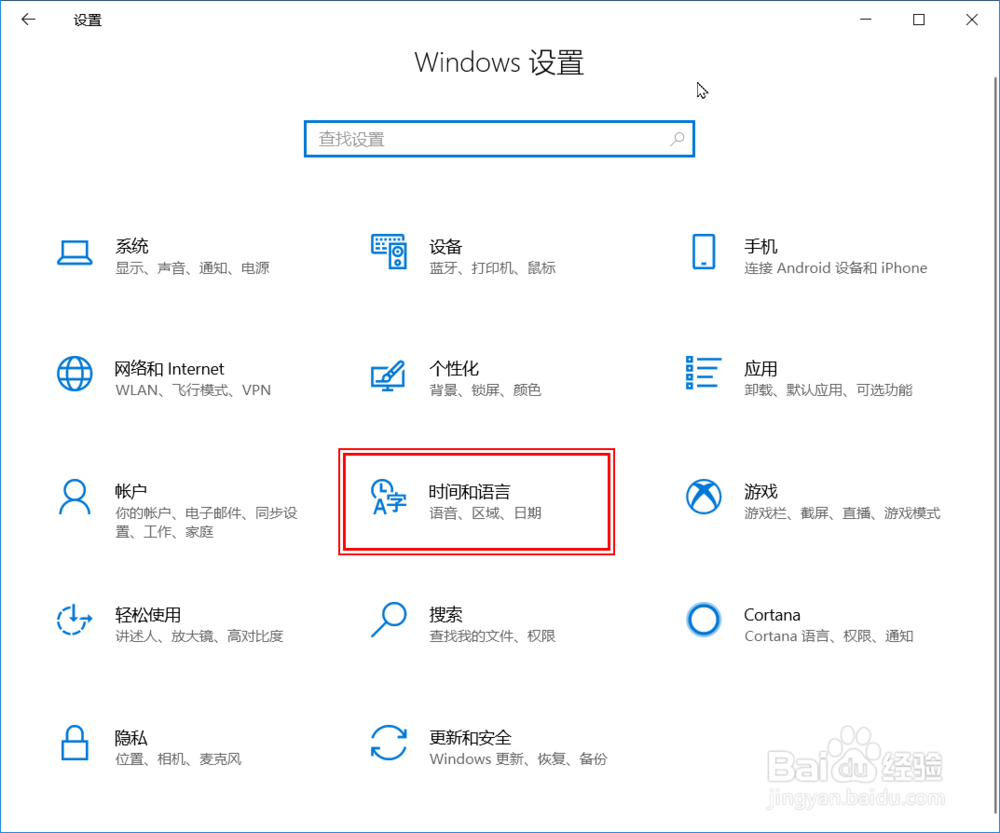 2/5
2/5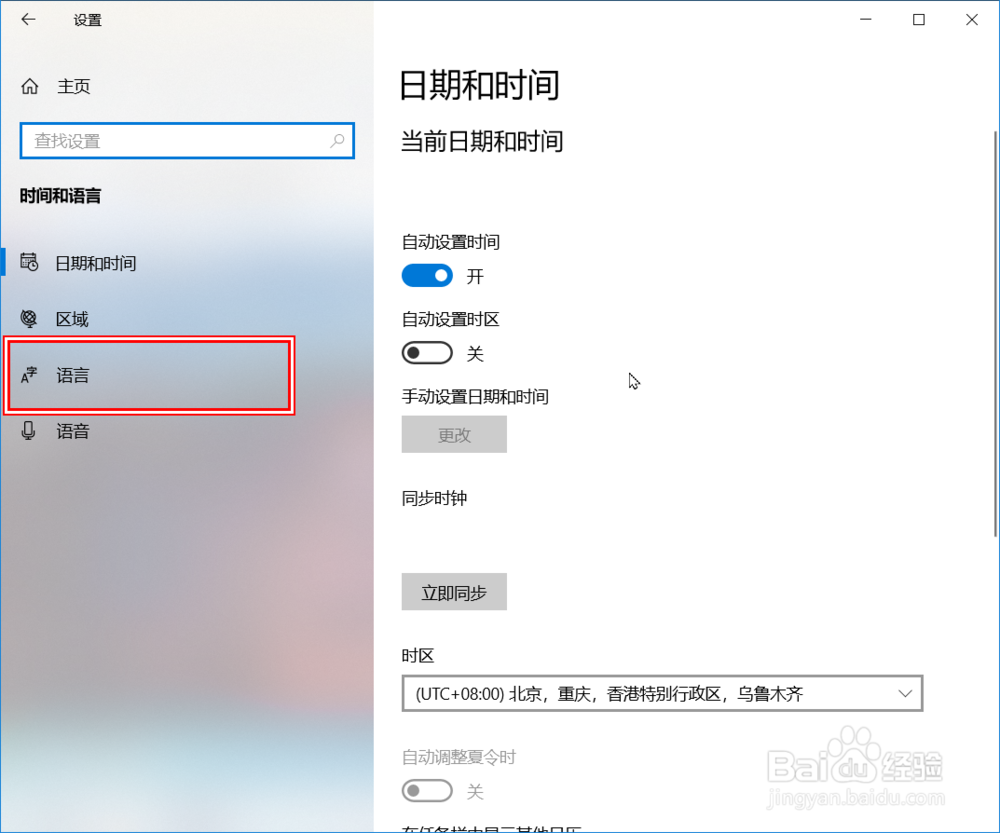 3/5
3/5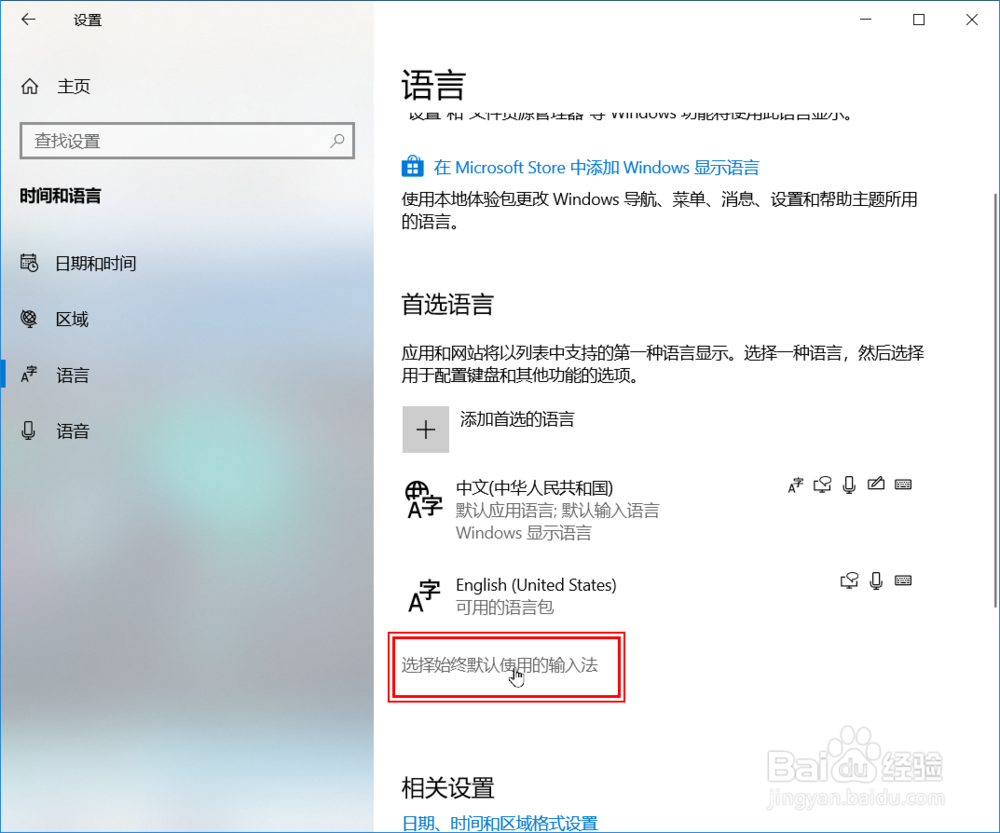 4/5
4/5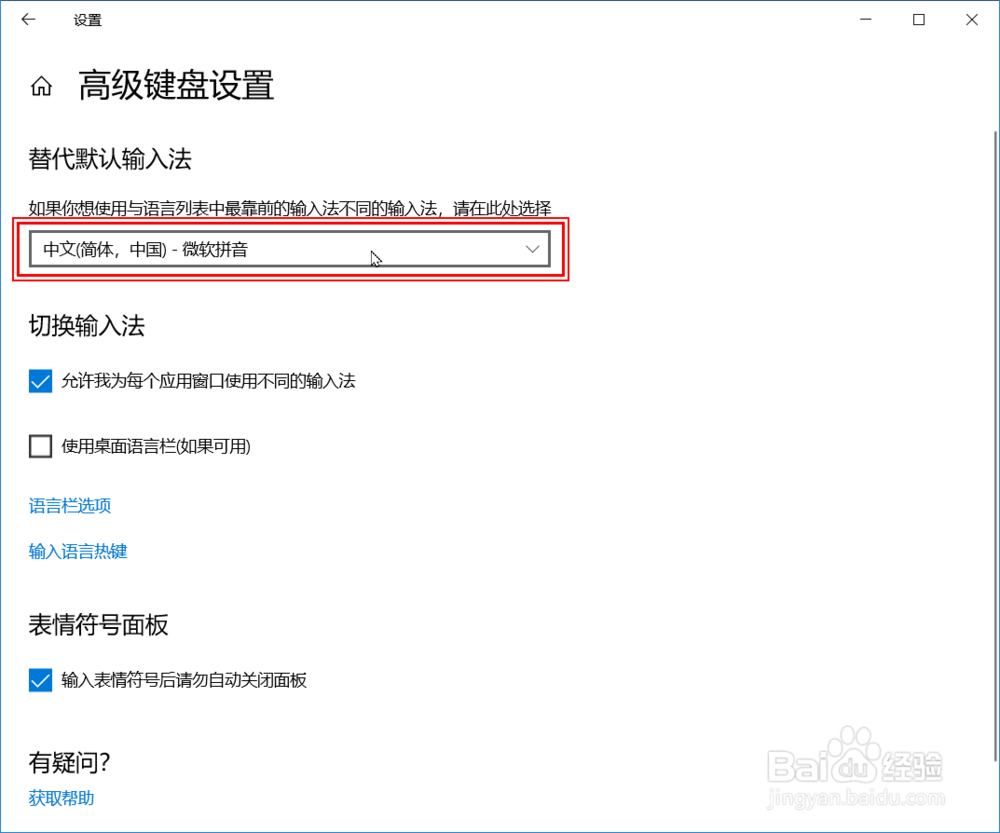 5/5
5/5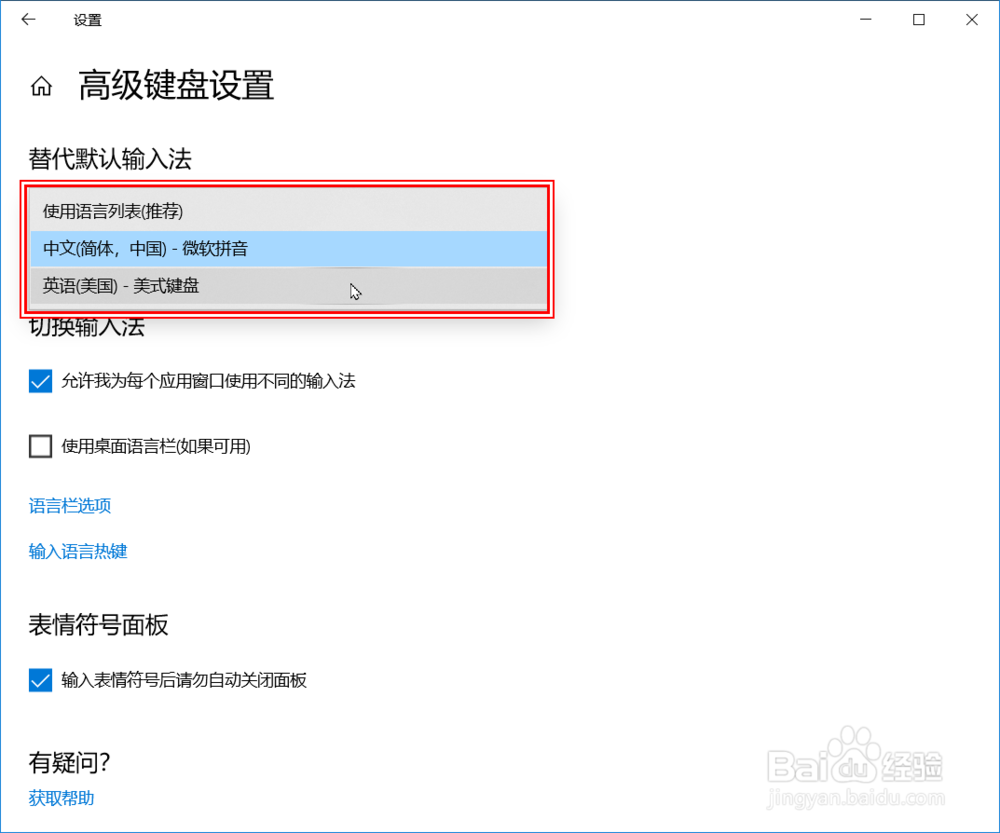 总结1/1
总结1/1 注意事项
注意事项
进入“Windows设置”,点击【时间和语言】。
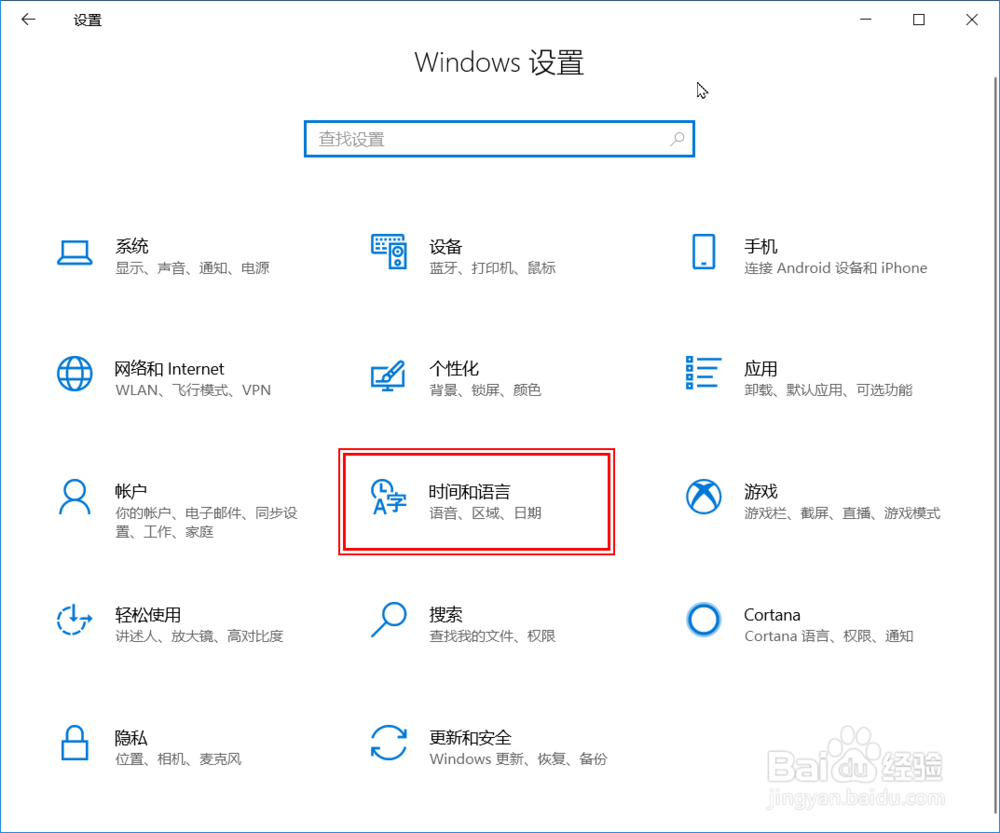 2/5
2/5点击进入【语言】设置的界面。
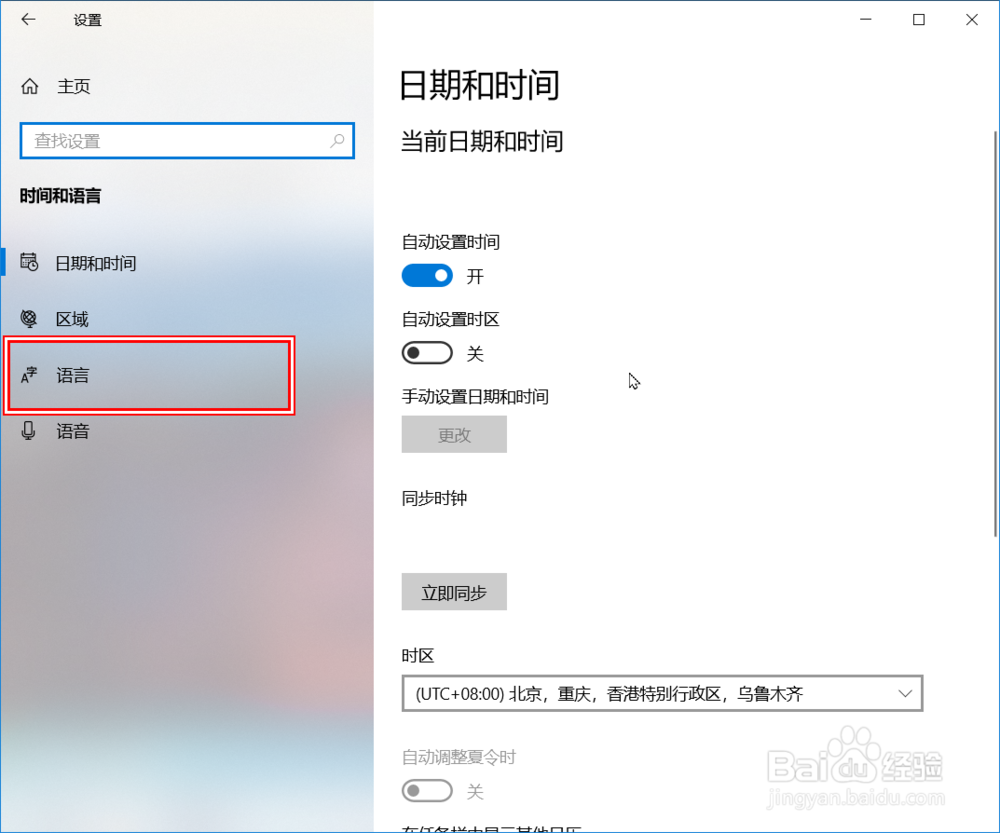 3/5
3/5在“语言”设置界面,点击【选择始终默认使用的输入法】。
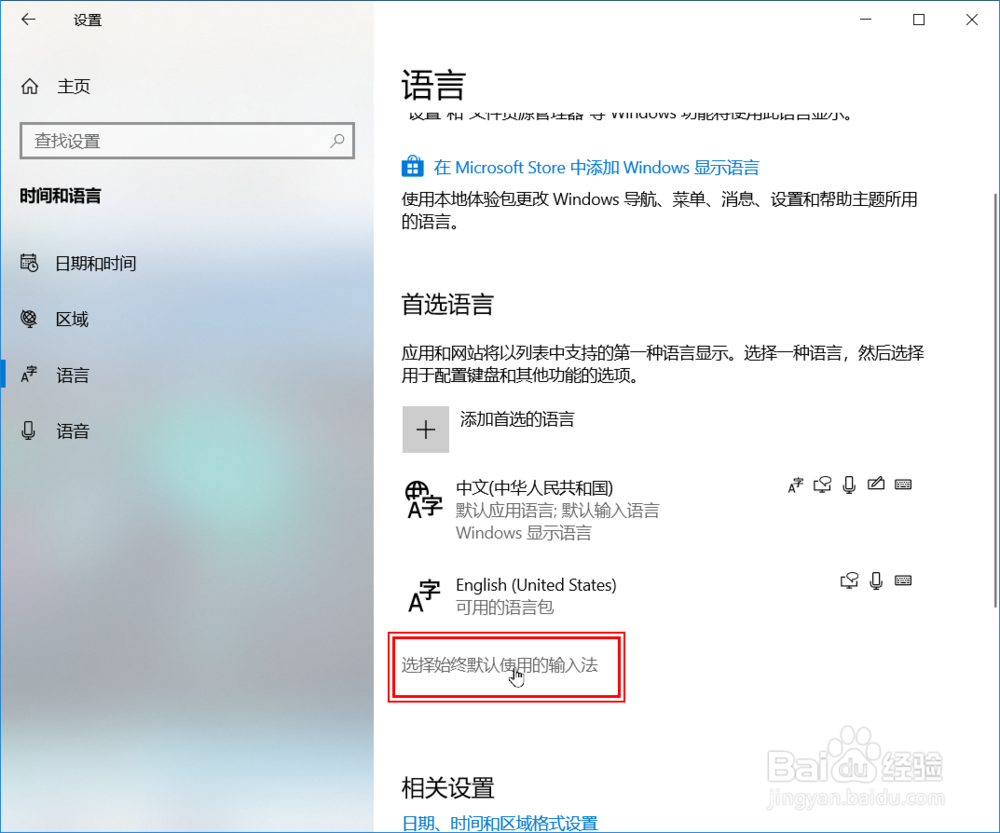 4/5
4/5进入“高级键盘设置”,点击“替换输入法”下面的下拉菜单。
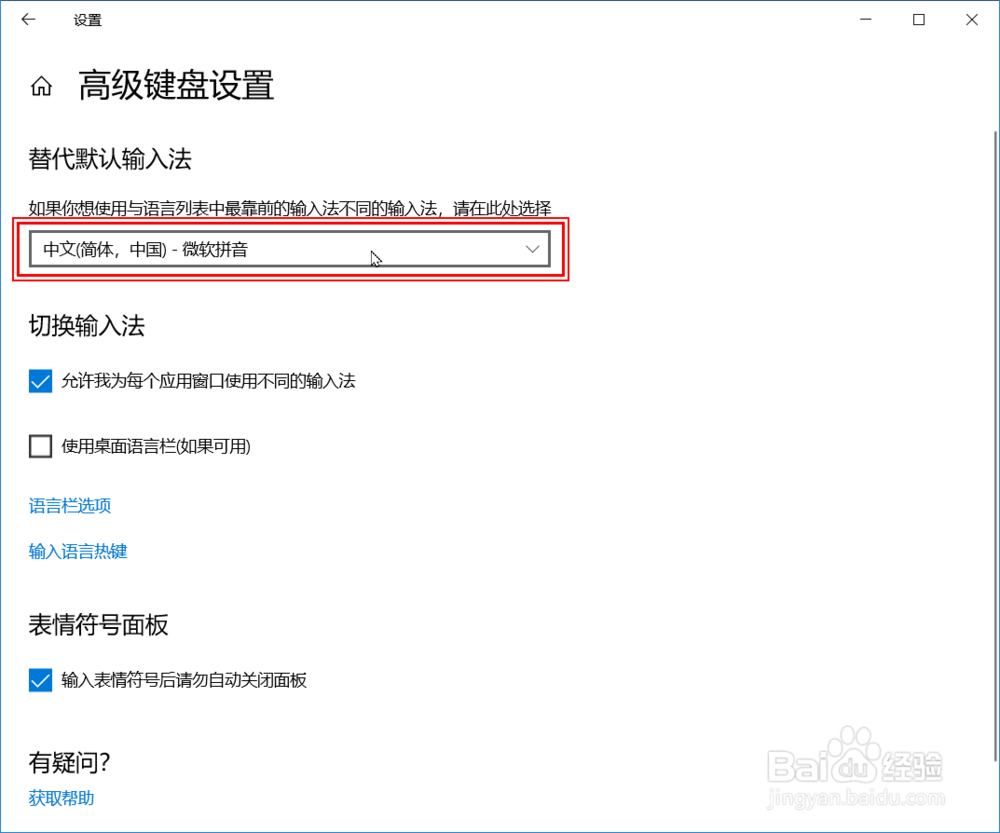 5/5
5/5在候选列表里面选择需要设置的输入法,点击即可设置为默认输入法。
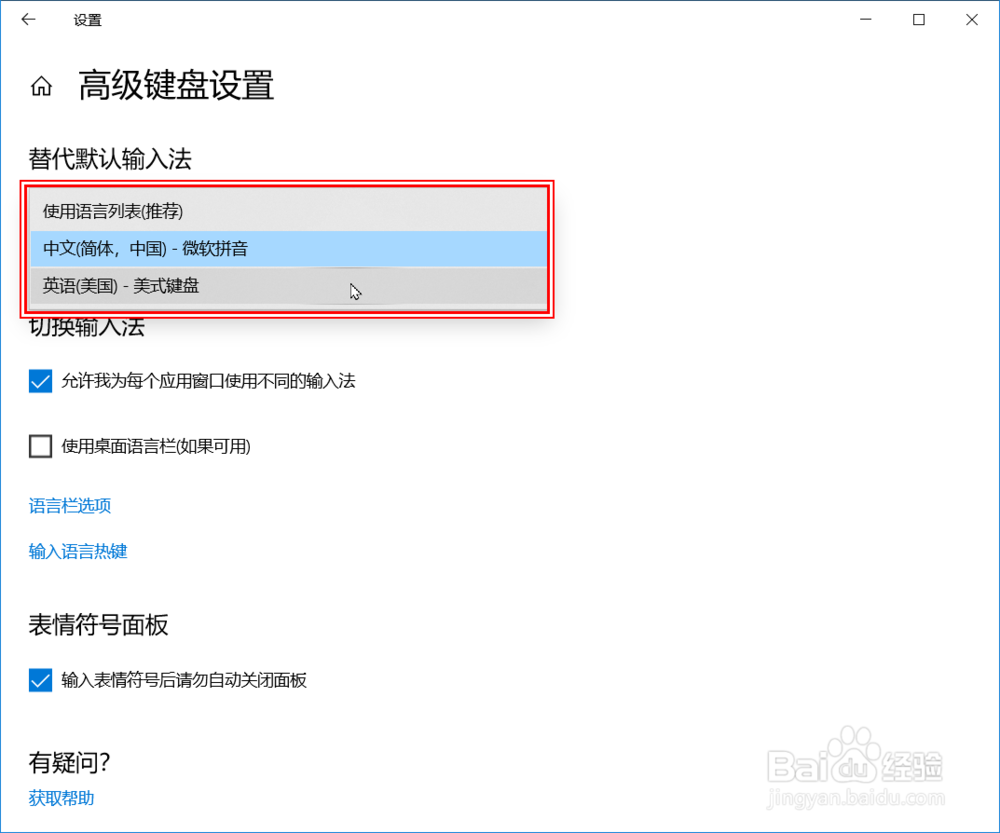 总结1/1
总结1/11.进入“Windows设置”,点击【时间和语言】。
2.点击进入【语言】设置的界面。
3.在“语言”设置界面,点击【选择始终默认使用的输入法】。
4.进入“高级键盘设置”,点击“替换输入法”下面的下拉菜单。
5.在候选列表里面选择需要设置的输入法,点击即可设置为默认输入法。
 注意事项
注意事项Tips:在列表里面点击即可设置默认输入法,不需要再次确认。
WIN默认输入法设置默认输入法版权声明:
1、本文系转载,版权归原作者所有,旨在传递信息,不代表看本站的观点和立场。
2、本站仅提供信息发布平台,不承担相关法律责任。
3、若侵犯您的版权或隐私,请联系本站管理员删除。
4、文章链接:http://www.1haoku.cn/art_1076502.html
上一篇:率土之滨憋七本攻略
下一篇:DNF流浪武士剑豪剑帝95史诗武器选什么好
 订阅
订阅